当您面对一个困扰:电脑图标双击打不开,特别是Win7系统用户桌面图标无法打开时,不用着急,本文将提供全面的解决方案,帮助您迅速解决这一问题。从日常维护...
2025-01-10 23 win7系统
当您在使用Win7系统时,可能会遇到一种令人头疼的问题:电脑桌面图标无法打开。这不仅会影响您的工作流程,还可能导致重要文件和程序无法访问。本文将根据SEO优化要求,为您提供全面的解决方法,帮助您尽快恢复正常的工作状态。
在开始解决之前,我们需要了解为什么Win7系统的电脑桌面图标无法打开。可能的原因包括:
系统文件损坏或丢失
病毒或恶意软件影响
系统设置错误
用户账户权限问题
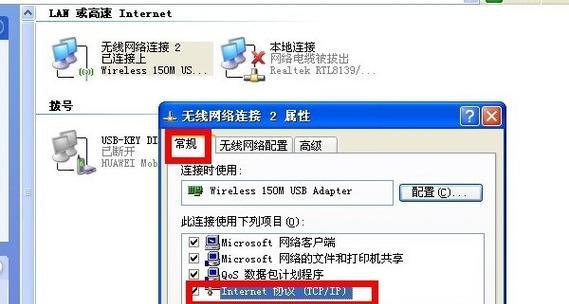
我们需要检查系统文件是否有损坏或丢失的情况,使用系统自带的工具进行修复。
1.打开“开始”菜单,输入“cmd”并以管理员身份运行命令提示符。
2.输入`sfc/scannow`命令,回车后系统将开始扫描并修复。
3.完成修复后,重启计算机查看问题是否解决。
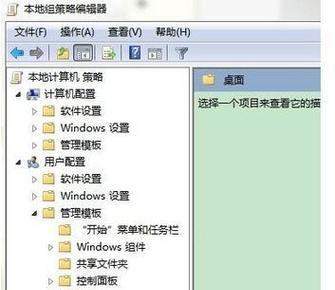
病毒或恶意软件可能会导致桌面图标无法打开,因此进行全面的病毒扫描相当必要。
1.使用WindowsDefender或其他杀毒软件进行全盘扫描。
2.清除发现的威胁,并确保系统处于最新的安全状态。
3.扫描完成后,重启电脑查看图标是否恢复正常。
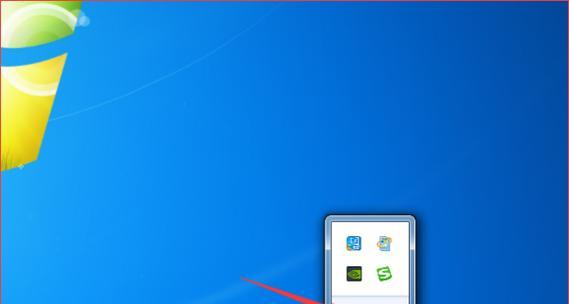
如果上述步骤不能解决问题,可能需要尝试使用系统还原点恢复到之前的健康状态。
1.打开系统属性,点击“系统还原”。
2.选择一个合适的还原点,这通常是出现异常前的时间点。
3.按照提示完成系统还原,重启电脑。
有时候,用户账户控制设置不当也会导致桌面图标无法打开的问题。
1.打开控制面板,选择“用户账户”。
2.检查“用户账户控制”设置是否过高或关闭。
3.调整设置后,注意控制面板的提示,按照要求进行操作,确保更改生效。
如果以上方法都不能解决问题,您可以尝试手动创建图标快捷方式。
1.找到无法打开的程序的可执行文件(.exe),通常位于安装目录下。
2.右键点击,选择“发送到”->“桌面(创建快捷方式)”。
3.检查新创建的快捷方式是否能打开相应的程序。
除了上述标准解决方案,有时候一些特定的设置或操作也可能解决桌面图标问题:
个性化设置重置:进入“个性化”设置,选择重置为默认值来修复可能的显示问题。
磁盘检查与修复:在命令提示符下,使用`chkdsk`命令检查和修复硬盘错误。
第三方软件辅助:使用专业的系统修复工具,如CCleaner或系统优化软件进行辅助诊断和修复。
遇到Win7系统电脑桌面图标打不开的情况并不可怕,按照本文提供的步骤和建议,您应该能够找到合适的方法来解决问题。如果问题依然存在,建议您咨询专业的技术支持人员,或者考虑升级操作系统,以获得更好的体验和安全性。希望本文能够帮助您快速解决问题,顺利工作和学习。
标签: win7系统
版权声明:本文内容由互联网用户自发贡献,该文观点仅代表作者本人。本站仅提供信息存储空间服务,不拥有所有权,不承担相关法律责任。如发现本站有涉嫌抄袭侵权/违法违规的内容, 请发送邮件至 3561739510@qq.com 举报,一经查实,本站将立刻删除。
相关文章

当您面对一个困扰:电脑图标双击打不开,特别是Win7系统用户桌面图标无法打开时,不用着急,本文将提供全面的解决方案,帮助您迅速解决这一问题。从日常维护...
2025-01-10 23 win7系统
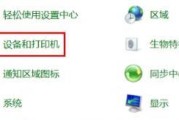
在我们的日常生活中,蓝牙技术的应用越来越广泛,例如使用无线耳机、连接智能手表等。Windows7系统作为一款经典的桌面操作系统,虽然不直接支持蓝牙功能...
2024-12-29 14 win7系统
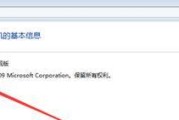
在当今的信息时代,无线技术给我们的生活带来了巨大的便利。蓝牙技术作为其中的重要组成部分,广泛应用于各种电子设备之间的数据传输。对于使用Windows7...
2024-12-27 18 win7系统

随着技术的不断发展,Win7系统已经逐渐被较新的操作系统所取代。但是,仍然有一些用户对Win7系统有着特殊需求或者个人喜好。本文将详细介绍如何在H41...
2024-10-27 44 win7系统
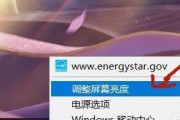
亮度对于电脑的使用体验起着至关重要的作用。在Windows7系统中,调整电脑亮度可以帮助用户获得更舒适的视觉体验。本文将介绍如何在Windows7系统...
2024-09-02 59 win7系统

在安装操作系统的过程中,传统的光盘安装方式已经逐渐被U盘安装取代。U盘安装Win7系统不仅方便快捷,还可以大大减少光盘损坏的风险。本文将详细介绍使用U...
2024-08-31 72 win7系统